Как создать PDF без Adobe Acrobat.
 Для создания и редактирования PDF файлов существует специальная программа от компании Adobe которая называется Adobe Acrobat. Это хорошая, функциональная программа, но есть пара нюансов, вопервых она стоит денег, а во вторых занимает немалое пространство на диске. Если вы не планируете заниматься профессионально созданием PDF файлов, а нацелены на обычный документооборот, то лучше использовать более простые решения.
Для создания и редактирования PDF файлов существует специальная программа от компании Adobe которая называется Adobe Acrobat. Это хорошая, функциональная программа, но есть пара нюансов, вопервых она стоит денег, а во вторых занимает немалое пространство на диске. Если вы не планируете заниматься профессионально созданием PDF файлов, а нацелены на обычный документооборот, то лучше использовать более простые решения.
К примеру, всем известный браузер Chrome великолепно умеет создавать PDF файлы из любой загруженной вами странички. Что бы это сделать нужно выбрать в меню браузера «Печать». После того как откроется окно выбрать подменю «Принтер» и кликнуть «Сохранить как PDF». Настройте отображение страницы и нажмите Сохранить.
Кстати браузер от Google может открывать различные типы файлов, включая графические изображения (картинки). Таким образом можно закинуть картинку в Chrome и быстро пересохранить её в PDF формате, иногда это требуется в некоторых организациях, которые не принимают документы в других форматах.
Впрочем не надо забывать и о таких офисных пакетах ка Google Docs, и его конкурента Microsoft Office, они так же превосходно умеют сохранять ваши документы напрямую в PDF формате.
Для любителей других популярных браузеров существуют специальные расширения заточенные под сохранение файлов в PDF формате. К слову, любителям Firefox надо обратить внимание на расширение «Save as PDF». Так же как и Chrome оно даёт возможность сохранять в PDF формате отрытые страницы сайта всего за пару щелчков мышью.
 В ОС Windows создавать файлы в PDF формате можно при помощи виртуальных принтеров, которые дают возможность создавать PDF файлы из любых установленных на компьютере программ. К таким утилитам относится и «BullZip PDF Printer» который распространяется бесплатно и обладает весьма неплохим функционалом.
В ОС Windows создавать файлы в PDF формате можно при помощи виртуальных принтеров, которые дают возможность создавать PDF файлы из любых установленных на компьютере программ. К таким утилитам относится и «BullZip PDF Printer» который распространяется бесплатно и обладает весьма неплохим функционалом.
Как перевести PDF файл с другого языка?
Вам срочно необходимо перевести коммерческое предложение от зарубежного партнёра из экзотической страны? Google Translate сможет перевести для вас довольно далёкий и экзотический язык. И для этого вам не понадобится заново набирать весь текст из присланного PDF документа, вам достаточно просто загрузить его напрямую в Google Translate и ву а ля, получить готовый перевод, правда редактировать вам его всё же придётся.
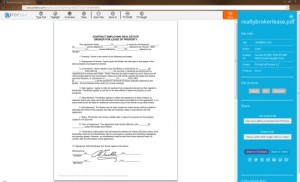 Иногда бывают случаи когда требуется побыстрому отредактировать PDF документ, а редактора под рукой нет. Например вам понадобилось замазать цифру в накладной или выделить какой либо фрагмент в документе, добавить какую нибудь заметку или примечание или прикрепить сканкопию печати, ну или что нибудь другое. В этом случае смело направляйтесь на PDFzen.
Иногда бывают случаи когда требуется побыстрому отредактировать PDF документ, а редактора под рукой нет. Например вам понадобилось замазать цифру в накладной или выделить какой либо фрагмент в документе, добавить какую нибудь заметку или примечание или прикрепить сканкопию печати, ну или что нибудь другое. В этом случае смело направляйтесь на PDFzen.
Сервис имеет простой и красивый интерфейс и способен справиться с не сложным редактированием PDF документов, его вполне достаточно для обыденных нужд.
В некоторых случаях может возникнуть такой вопрос а как снять ограничения с PDF файла?
Ограничения PDF формата от копирования текста, изменения или даже распечатки можно очень легко обойти. Интернет пространство просто кишит сервисами, которые позволяют снимать всякого рода запреты с PDF файлов. К примеру, можно посоветовать сервис PDFUnlock, он убирает ограничения с PDF файлов, независимо от того где он находится то ли на вашем ПК, или в облачных хранилищах Dropbox и Google Drive.
Будем рады если смогли вам помочь и облегчить работу с PDF файлами.
В Google Play появилось интересное приложение «игровой автомат» обратите на него внимание, может оно вас заинтересует.
